Daptar eusi
Excel mangrupikeun alat anu paling seueur dianggo pikeun ngatur set data anu ageung. Urang tiasa ngalaksanakeun seueur tugas tina sababaraha dimensi dina Excel . Dina tulisan ieu, kuring bakal nunjukkeun anjeun kumaha anjeun tiasa ngalaksanakeun SUMIF ku operasi sasih dina Excel . Éta hartina anjeun bakal diajar kumaha nyimpulkeun data dumasar bulan ngagunakeun SUMIF() jeung SUMIFS() fungsi dina Microsoft Excel .
Unduh Praktek Workbook
Unduh buku kerja ieu sareng latihan bari ngaliwat artikel.
Jumlah dumasar Bulan Ngagunakeun Fungsi SUMIF.xlsx
2 Métode pikeun Laksanakeun Operasi SUMIF ku Bulan dina Excel
Ieu set data kanggo tulisan ayeuna. Kami gaduh jumlah penjualan pikeun perusahaan anu tanggalna. Kuring bakal ngagunakeun éta sareng ngajelaskeun metodeu.
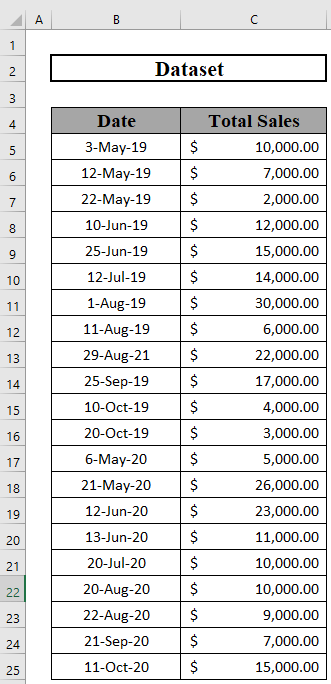
1. Jumlah ku Bulan Tiap Taun dina Excel
Mimiti, urang kedah ngadeteksi jumlah ku cara bulan dina taun anu sarua.
Hartina, urang bakal nangtukeun total penjualan pikeun Méi 2019 jeung Méi 2020 misah, jeung saterusna.
Urang bakal ngagunakeun kombinasi SUMIFS jeung EOMONTH berfungsi di dieu.
Léngkah-léngkah:
- Kahiji-hiji, lebetkeun tanggal dina E5: E16 .
- Teras, buka Imah
- Sanggeus éta, pilih ikon (tingali gambar).
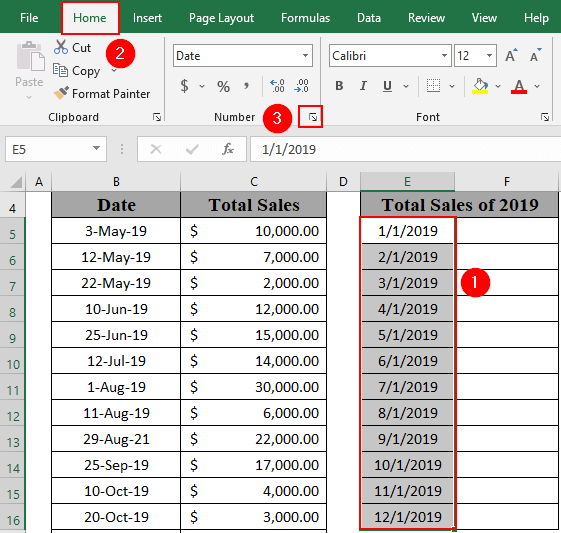
- Format Sél bakal muncul kotak.
- Teras, pilih Custom
- Sanggeus éta, tulis " mmmm " dina kotak tipeu.
- Teras, klik OK .
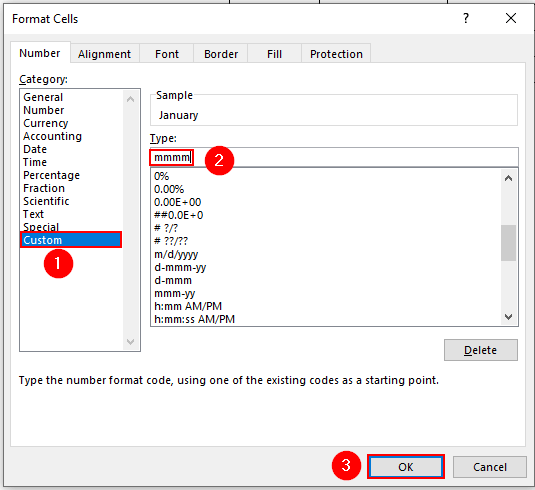
- Excel bakal mintonkeun ngaran bulan dina E5:E16 .
- Ayeuna, buka F5 terus tuliskeun rumus ieu
=SUMIFS($C$5:$C$25,$B$5:$B$25,">"&E5,$B$5:$B$25,"<"&EOMONTH(E5,0)) 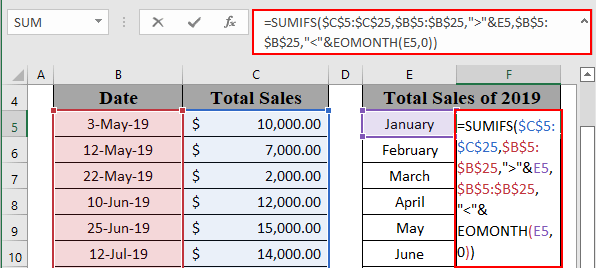
- Teras, pencét ENTER pikeun meunangkeun kaluaran.
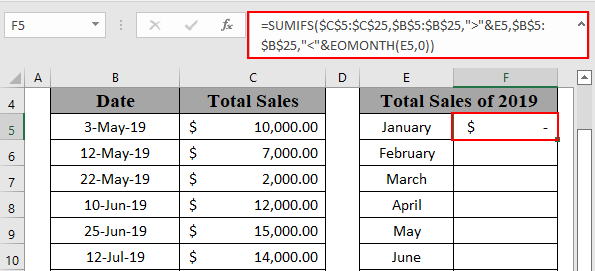
- Sanggeus éta , paké Eusian Cecekelan ka Otomatis Eusian nepi ka F16 .
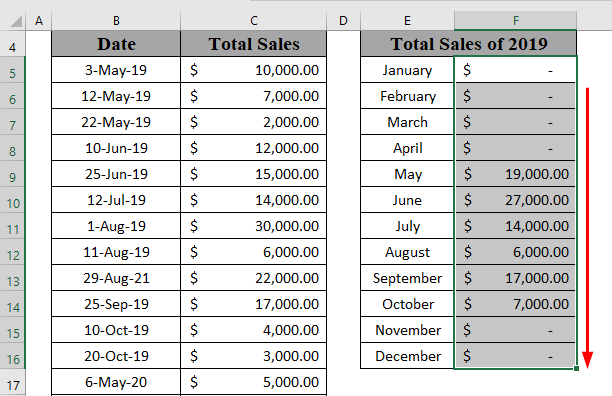
- Kitu ogé, itung total penjualan pikeun 2020 .
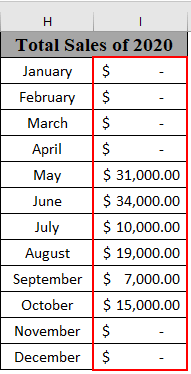
2. Jumlah ku Bulan Sadaya Taun di Excel
Ayeuna urang bakal ngitung total penjualan unggal bulan anu ngawengku sakabéh taun.
Hartina, ayeuna urang bakal ngitung total penjualan Juni 2019 jeung Juni 2020 babarengan. Métode ieu peryogi fungsi TEXT .
Lengkah-léngkah:
- Mimitina, buka D5 jeung tuliskeun rumus ieu
=TEXT(B5,"mmmm") 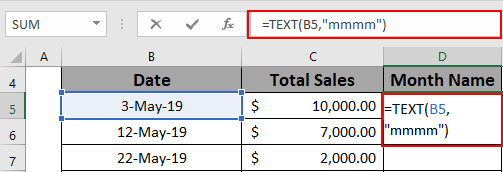
- Teras, pencét ENTER pikeun meunangkeun kaluaran.
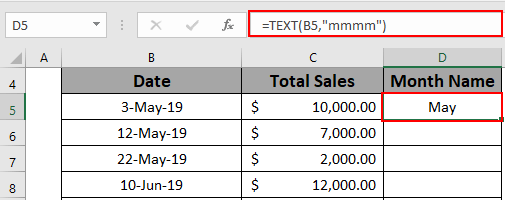
- Sanggeus éta, paké Eusian Cecekelan nepi ka OtomatisEusian nepi ka D16 .
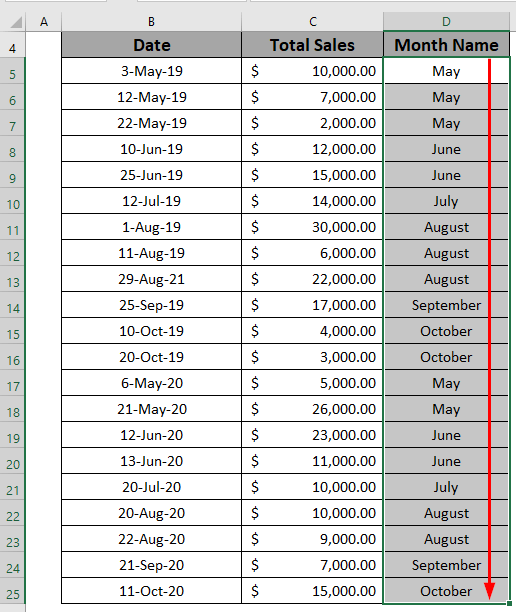
- Teras, buka G5 terus tuliskeun rumus ieu
=SUMIF($D$5:$D$25,F5,$C$5:$C$25) 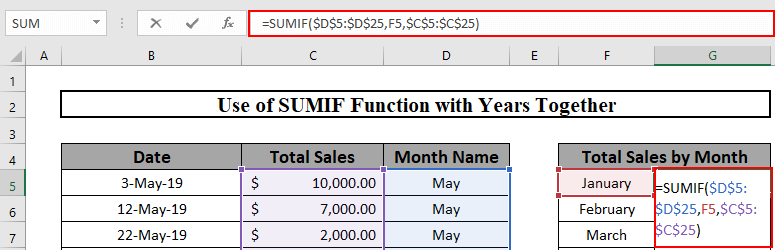
- Teras, pencét ENTER pikeun meunangkeun kaluaran.
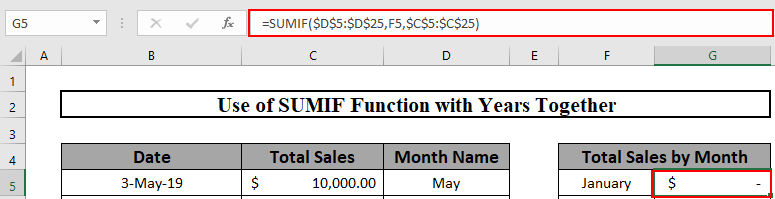
- Sanggeus éta, paké Eusian Cecekelan pikeun Eusian Otomatis nepi ka G16 .
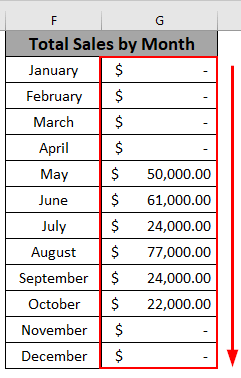
Nerapkeun Fungsi SUMPRODUCT salaku Alternatif
Alternatif pikeun operasi SUMIF dumasar bulan nyaéta ngagunakeun SUMPRODUCTfungsi . Abdi badé ngajelaskeun éta léngkah-léngkah di dieu.
Kasus 1: Jumlah ku Bulan Tiap Taun
Anu mimiti, kuring bakal nunjukkeun kumaha ngitung penjualan unggal taun masing-masing.
Léngkah-léngkah:
- Pindah ka F5 terus tuliskeun rumus ieu
=SUMPRODUCT($C$5:$C$25,((TEXT($B$5:$B$25,"mmmm")=$E5)*(TEXT($B$5:$B$25,"yyyy")=F$4))) 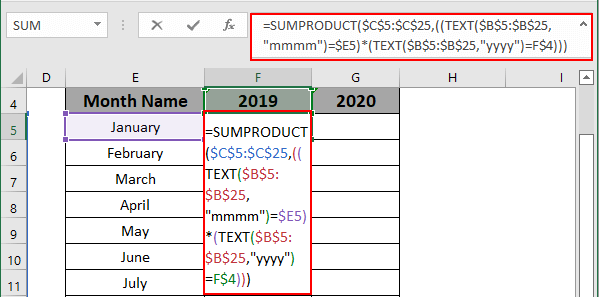
- Teras, pencét ENTER pikeun meunangkeun kaluaran.
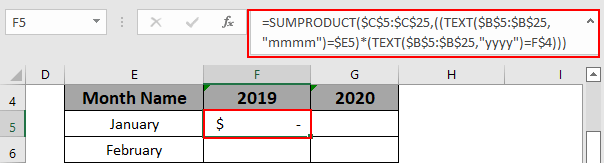
- Sanggeus éta, paké Eusian Cecekelan pikeun Eusian Otomatis nepi ka G16 .
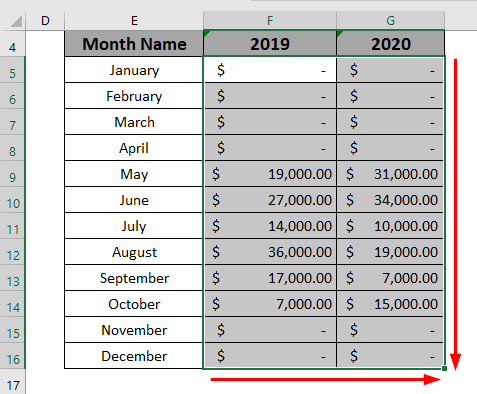
Kasus 2: Jumlah ku Bulan Sadaya Taun
Ayeuna kuring bakal nunjukkeun kumaha ngitung total penjualan sabulan.
Léngkah-léngkah:
- Kahiji, buka F5 terus tuliskeun rumus ieu
=SUMPRODUCT($C$5:$C$25,(--(TEXT($B$5:$B$25,"mmmm")=$E5))) 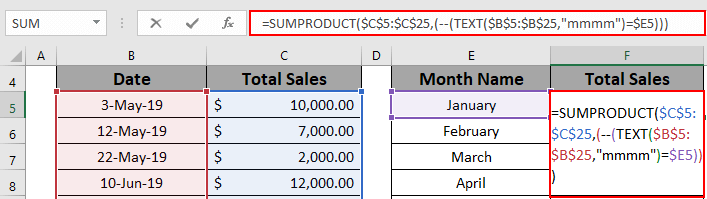
- Teras, pencét ENTER pikeun meunangkeun kaluaran.
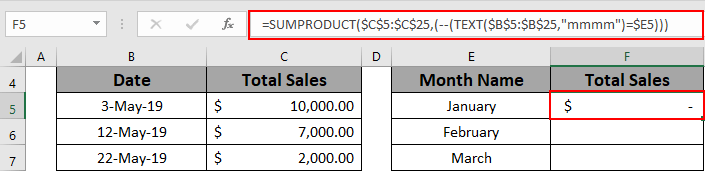
- Sanggeus éta, paké Eusian Cecekelan pikeun Eusian Otomatis nepi ka F16 .
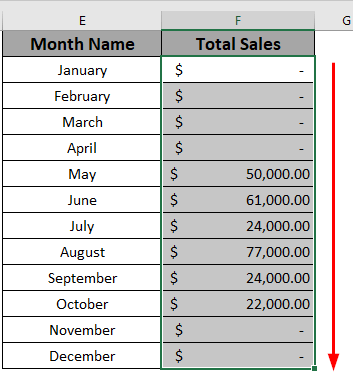
Anggo PivotTable Feature minangka Alternatif
Alternatif salajengna nyaeta ngagunakeun fitur PivotTable.
Lengkah-lengkah:
- Kahiji, pilih rentang B4:C25 .
- Teras, buka Selapkeun
- Sanggeus éta , pilih PivotTable .
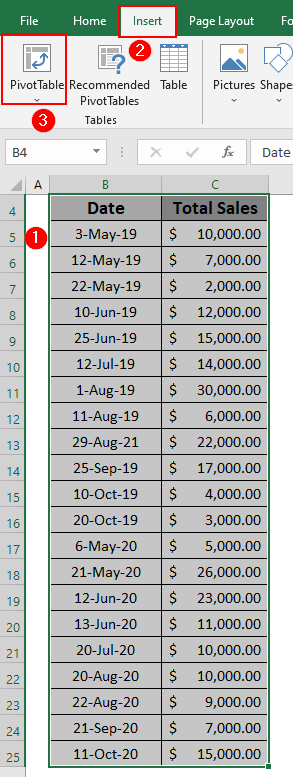
- Kotak bakal muncul.
- Pilih lokasi anjeun PivotTable .
- Teras, klik OK .
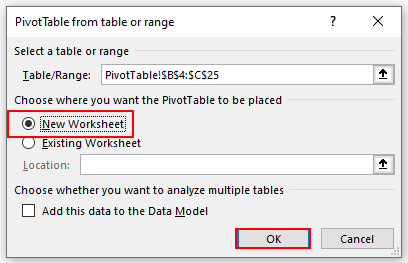
- Excel bakal nyieun tabel pangsi.
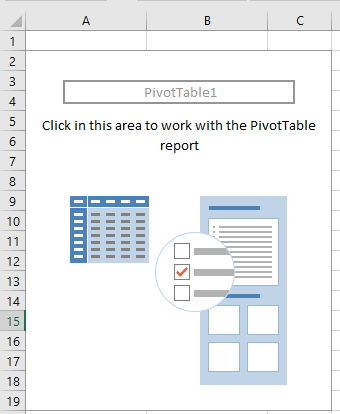
- Teras, ti Widang PivotTable, sered Tanggal jeung Total Penjualan dina Baris jeung Widang Nilai .
- Excel bakal sacara standar nunjukkeun Jumlah Total Penjualan .
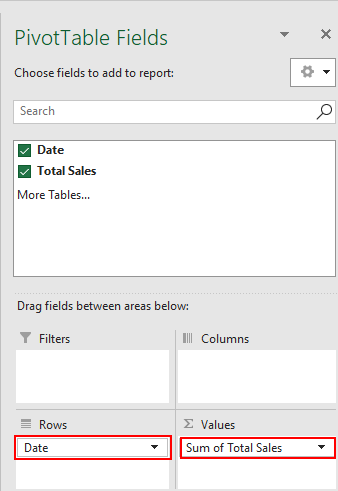
- Ku kituna, tabel pangsi anjeun bakal siga kieu.
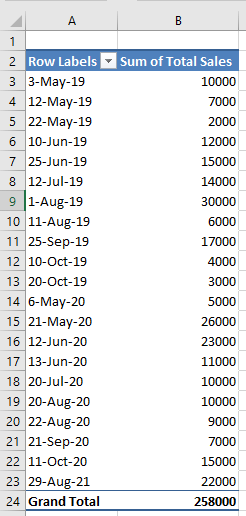
- Salajengna, pilih tanggal naon waé.
- Klik katuhu mouse anjeun pikeun mawa menu konteks .
- Teras, pilih Grup .
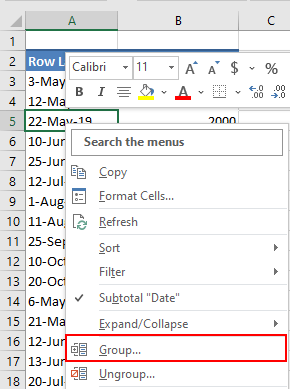
- Kotak pangkelompok bakal muncul.
- Teras, grup tanggal dumasar bulan.
- Sanggeus éta, pilih tanggal mimiti jeung ahir.
- Ahirna, klik OK .
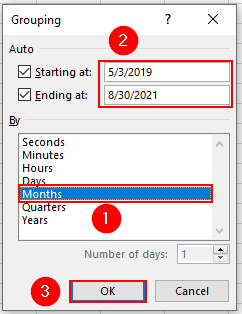
- Excel bakal nembongkeun jualan sabulan.
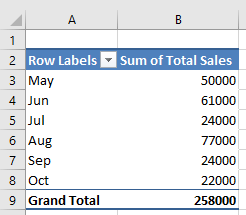
Hal-hal nu kudu Diinget
- Paké referensi absolut pikeun ngonci sél.
- Fungsi TEXT nyandak hiji niléy jeung format salaku argumen jeung mulangkeun nilai dina format éta.
Kacindekan
Dina artikel ieu, kuring geus dipedar kumaha ngajalankeun SUMIF ku operasi bulan. Aya ogé 2 alternatif. Kuring miharep éta mantuan dulur. Upami anjeun gaduh bongbolongan, ideu, atanapi eupan balik, mangga cobian koméntar di handap. Mangga buka Exceldemy kanggo langkung seueur artikel mangpaat sapertos ieu.

